Cách khắc phục mạng EDGE trên iPhone nhanh chóng nhất


Bạn có biết tại sao điện thoại hiển thị biểu tượng E không? Trong bài viết này chúng ta sẽ tìm hiểu thông tin và cách khắc phục mạng EDGE trên iPhone một cách nhanh chóng và hiệu quả. Mời bạn đọc cùng theo dõi nhé!
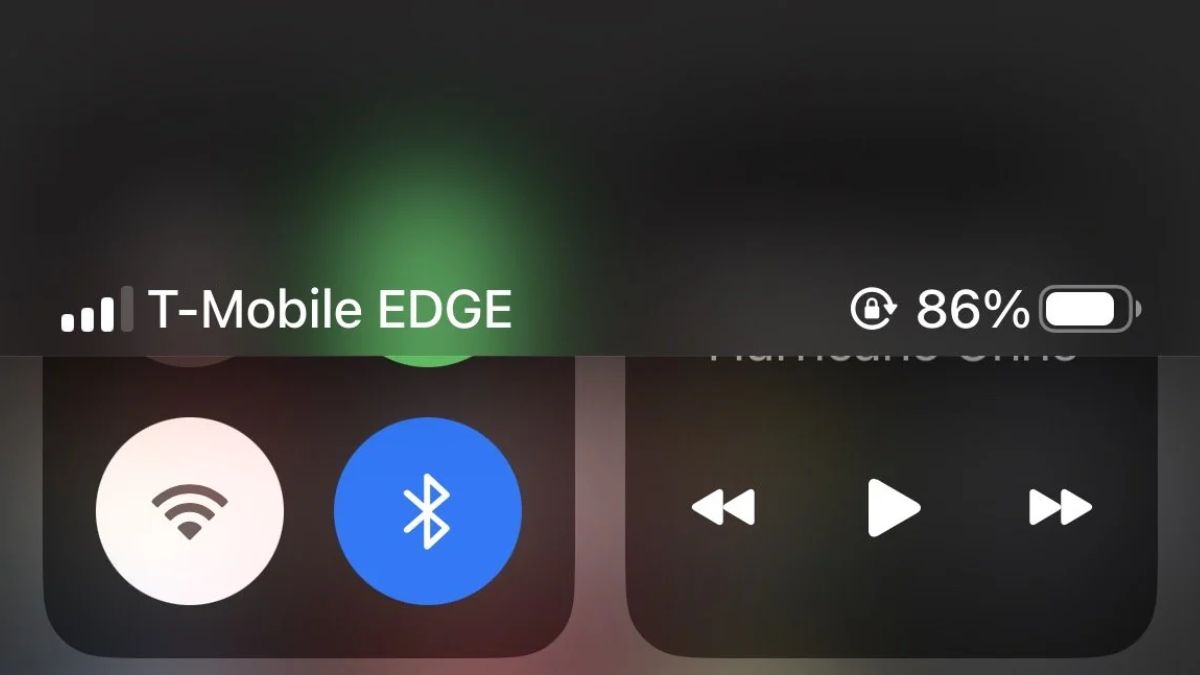
Mạng EDGE trên iPhone là gì?
Mạng EDGE trên iPhone là từ viết tắt của Enhanced Data rates for GSM Evolution. Mạng EDGE được phát triển với mục tiêu nâng cao tốc độ truyền thông qua mạng GSM (Global System for Mobile Communications). Mạng EDGE còn được xem như là mạng 2.5G, tức là ở giữa mạng 2G và mạng 3G.
Mạng EDGE thông thường sẽ có tốc độ truyền đạt khoảng 384 Kbps. Mạng EDGE cho phép người dùng truy cập internet để thực hiện các thao tác như tìm kiếm, gửi email và nhiều hoạt động khác.

Ngày nay, nhiều công nghệ mạng mới đã ra đời như 4G, 5G đã thay thế cho mạng EDGE với tốc độ đường truyền mạnh mẽ hơn. Tuy nhiên, bạn vẫn có thể bắt gặp mạng EDGE khi sử dụng iPhone mỗi khi đường truyền mạng kém, nhận biết dễ nhất đó là ở thanh sóng di động sẽ xuất hiện chữ E.
Nguyên nhân dẫn đến mạng EDGE trên iPhone
Với người dùng iPhone thì vẫn có thể gặp phải tình trạng mạng EDGE. Dưới đây sẽ là những nguyên nhân mạng EDGE trên iPhone thường thấy nhất.
- Do sóng yếu: Nguyên nhân thường gặp nhất đó chính là do sóng mạng di động 3G, 4G của bạn bị yếu, tức là đường truyền dữ liệu kém thì iPhone sẽ tự động chuyển sang chế độ EDGE. Nguyên nhân sóng di động yếu có thể do bạn ở khu vực không phủ sóng của nhà mạng như các nơi vùng sâu, vùng xa; hoặc cũng có thể do bạn đang ở trong một tòa nhà kín với các bức tường quá dày cũng gây cản trở sóng di động.
- Do để chế độ 2G: Nếu như bạn đã cài đặt cấu hình iPhone để sử dụng được mạng 2G cho Sim thì điện thoại cũng chỉ kết nối mạng EDGE thay vì 3G hay 4G.
- Quá nhiều thiết bị sử dụng: Trong một môi trường mà có quá nhiều thiết bị sử dụng mạng chồng chéo cũng là nguyên nhân dẫn đến việc iPhone của bạn kết nối mạng EDGE.
- Sim không hỗ trợ mạng cao hơn: Trong một vài trường hợp, sim di động của bạn có thể đã cũ và không được hỗ trợ các băng tần mạng cao hơn như là 4G và 5G. Lúc này chắc chắn điện thoại của bạn chỉ có thể kết nối ở chế độ mạng EDGE.
- Hết dung lượng data: Một trường hợp khá hi hữu dẫn đến mạng EDGE đó là hết dung lượng data. Khi đã hết dung lượng data tốc độ cao, mạng sẽ tự động chuyển sang sử dụng dung lượng tốc độ thấp và sẽ xuất hiện chữ E trên sóng di động.

[Product_Listing categoryid="132" propertyid="" customlink="https://cellphones.com.vn/mobile/apple.html" title="Các dòng iPhone đang được quan tâm nhiều tại CellphoneS"]
Cách khắc phục mạng EDGE trên iPhone
Kiểm tra vùng phủ sóng
Từ những nguyên nhân kể trên thì có thể thấy, vùng phủ sóng là yếu tố quan trọng ảnh hưởng đến tốc độ mạng. Cách khắc phục mạng EDGE trên iPhone đầu tiên mà bạn nên thử đó là kiểm tra xem mình có đang ở trong vùng phủ sóng của nhà mạng mà mình sử dụng hay không? Nếu không thì bạn chỉ việc di chuyển tới nơi có phủ sóng là mạng sẽ tự động chuyển sang 3G hoặc 4G.

Kiểm tra cài đặt mạng di động
Sẽ có lúc bạn vô tình cài đặt mạng 2G cho iPhone và dẫn đến tình trạng mạng EDGE. Vì vậy, hãy kiểm tra lại cài đặt mạng trên iPhone theo hướng dẫn sau:
Bước 1: Vào Cài đặt, tìm mục Di động.
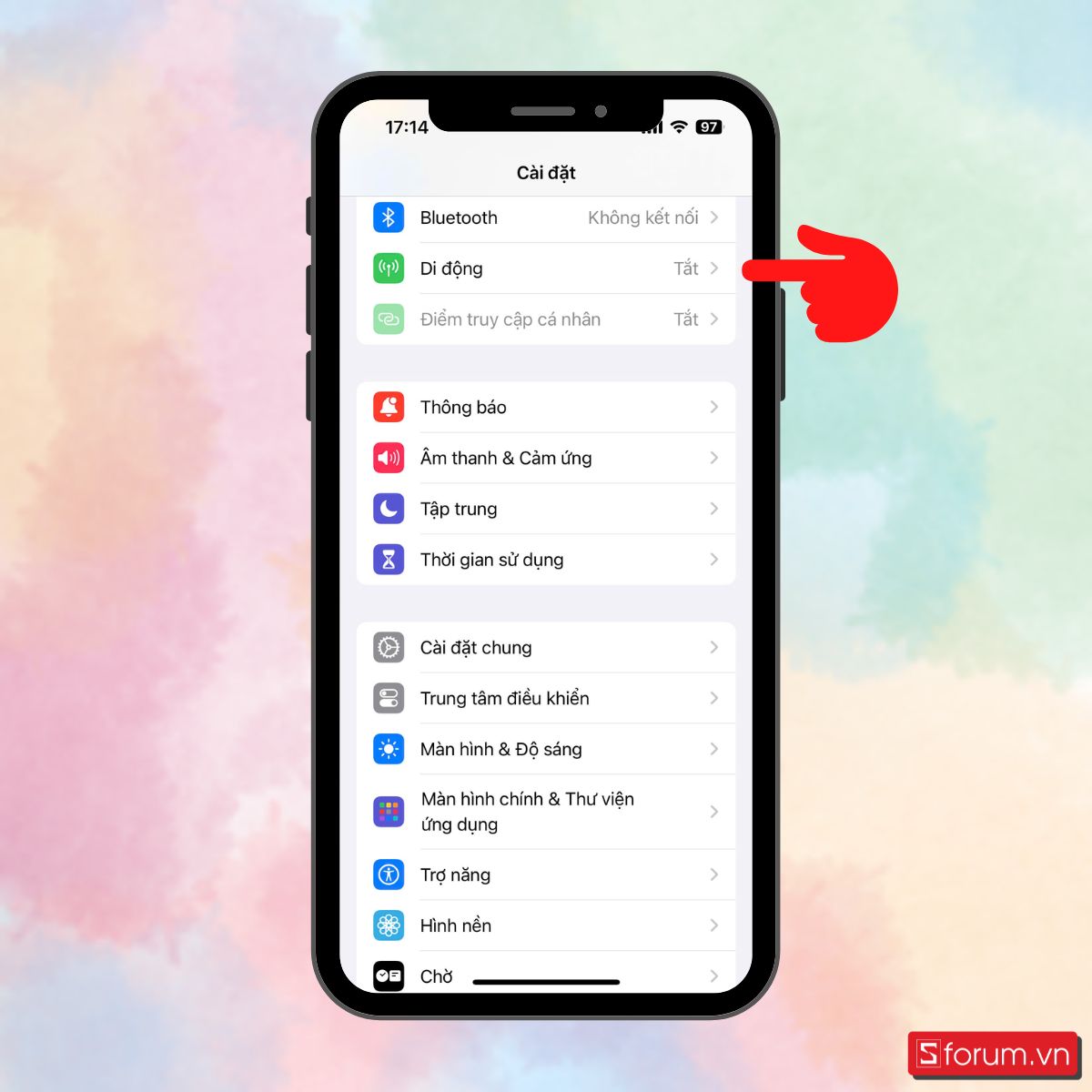
Bước 2: Tiếp đến, chọn vào dòng “Tùy chọn dữ liệu di động”.
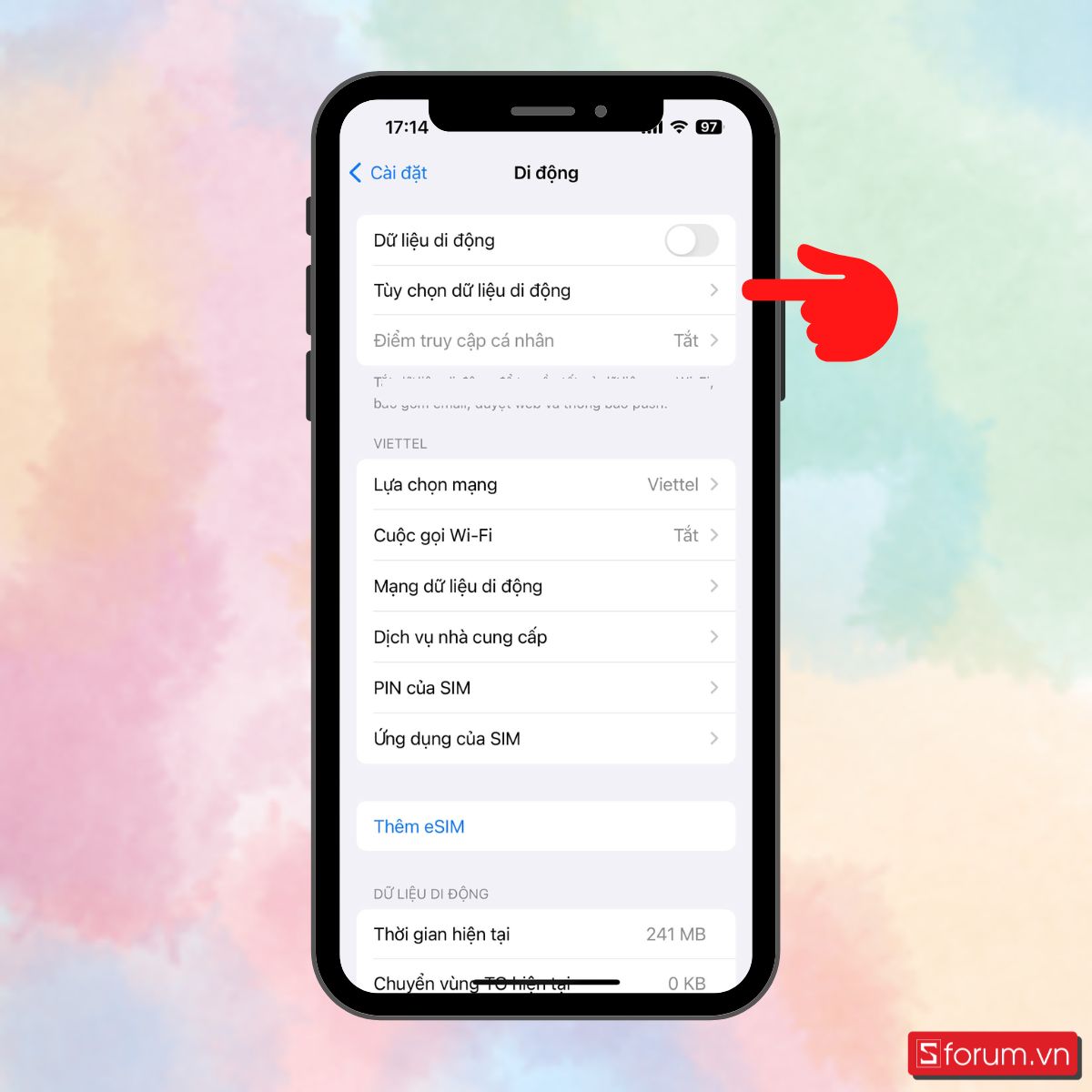
Bước 3: Bạn chọn vào mục “Thoại & dữ liệu”.
.jpg)
Bước 4: Sau đó kiểm tra xem mình đang sử dụng loại mạng nào. Hãy ưu tiên sử dụng các loại mạng mới nhất như 4G, 5G để tăng tốc độ đường truyền.
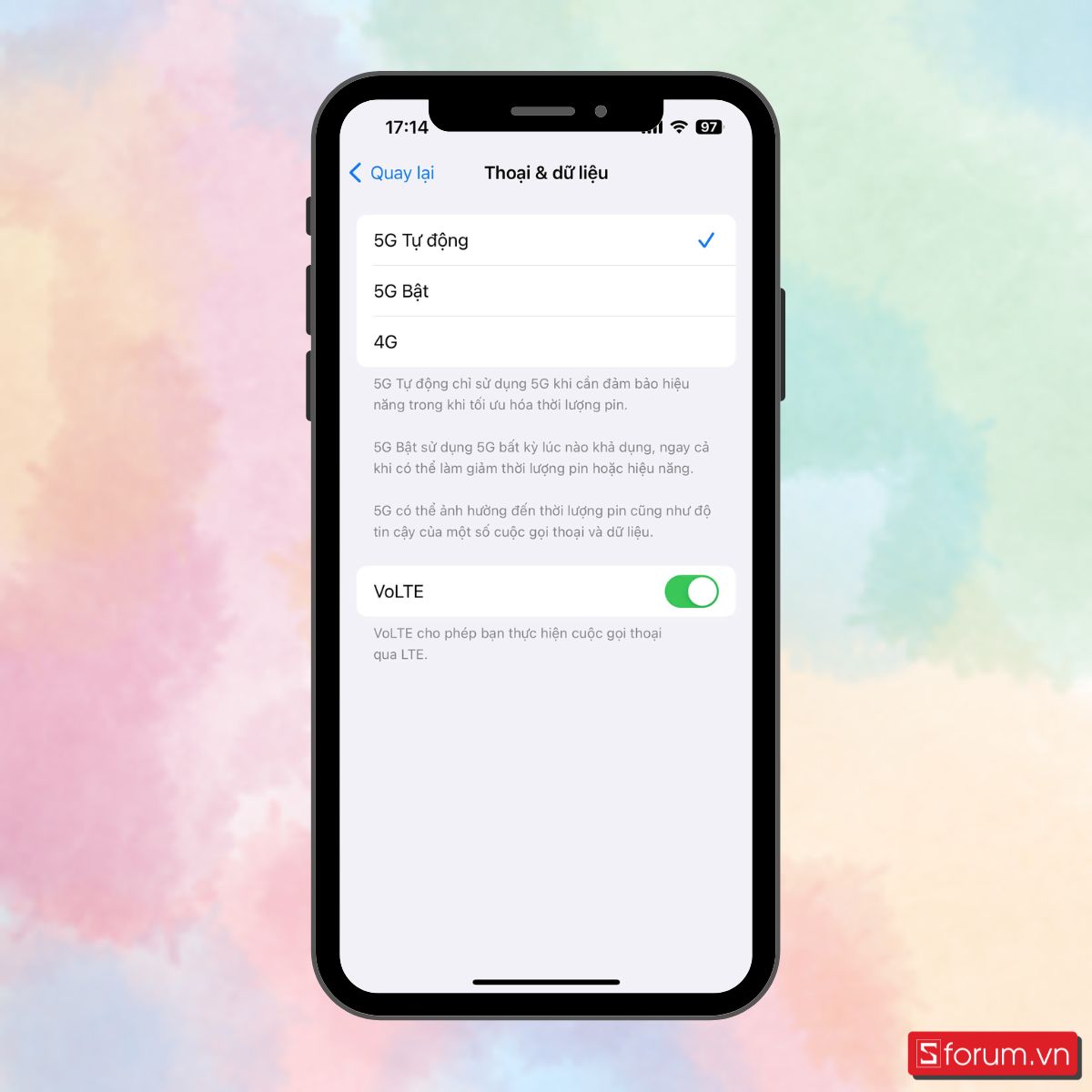
Tắt chế độ tiết kiệm dữ liệu
Một cách khắc phục mạng EDGE trên iPhone khá đơn giản và hiệu quả khác đó là tắt chế độ tiết kiệm dữ liệu. Nếu như iPhone đang bật chế độ này thì điện thoại sẽ không ưu tiên mạng mạnh nhất mà sử dụng mạng có tốc độ thấp hơn để tiết kiệm dữ liệu di động cho bạn. Nếu như bạn không có nhu cầu thì hãy tắt chế độ này đi nhé!
Kiểm tra sim
Sẽ có đôi lúc nguyên nhân mạng EDGE đến từ chiếc sim của bạn. Nếu là sim vật lý, hãy thử tháo và lắp lại sim cho iPhone. Nên tắt nguồn trước khi tháo sim và kiểm tra mạng 4G sau khi đã khởi động lại iPhone.

Tắt và mở lại mạng dữ liệu di động
Việc tắt và mở lại mạng dữ liệu di động cũng tương tự như cách để reset lại đường truyền mạng. Khi mở trở lại, mạng sẽ thực hiện lại quá trình kết nối đường truyền dữ liệu và iPhone của bạn sẽ không còn ở mạng EDGE nữa. Dưới đây sẽ là cách thực hiện.
Bước 1: Vào phần Cài đặt của iPhone và tìm tới mục Di động.
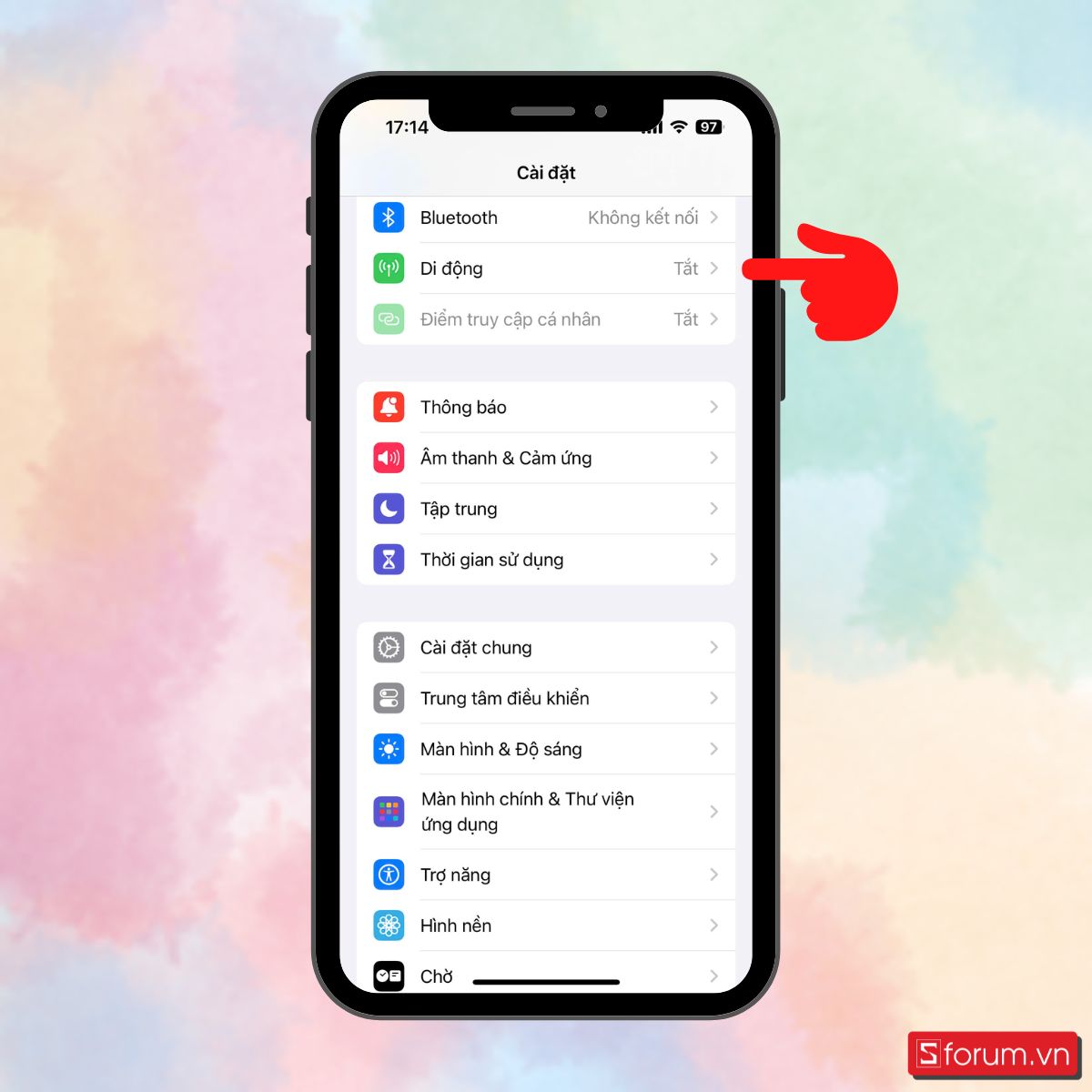
Bước 2: Tại dòng Dữ liệu di động, hãy tắt và mở lại bằng cách gạt con trượt.
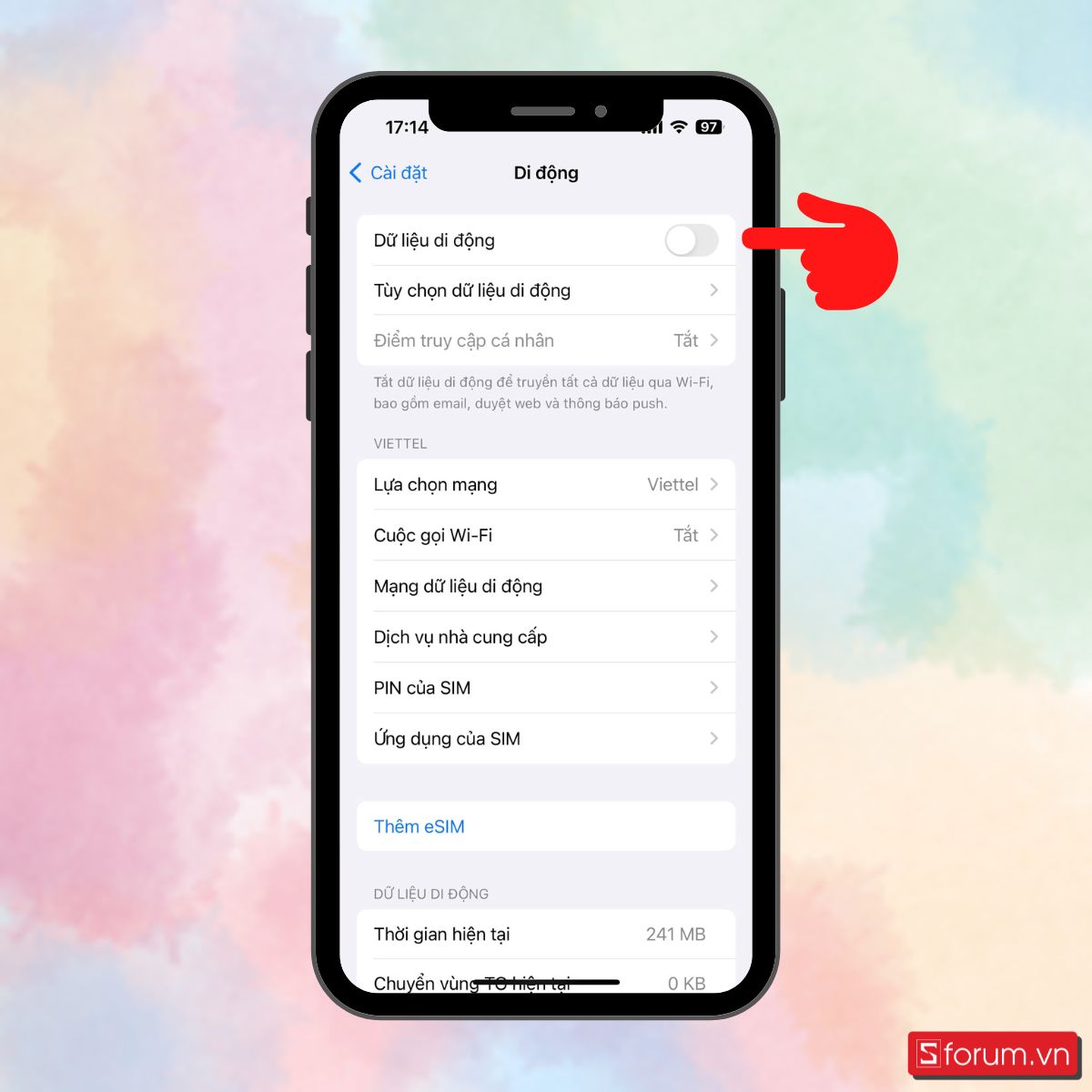
Bật, Tắt chế độ máy bay
Bật, Tắt chế độ máy bay là cách khắc phục mạng EDGE trên iPhone khá hiệu quả mà nhiều người dùng iPhone thường áp dụng. Việc bật chế độ máy bay sẽ ngắt tất cả các kết nối không dây trên iPhone, bao gồm cả mạng di động. Khi tắt chế độ máy bay, các kết nối sẽ được khôi phục và có thể xem như một cách để reset mạng di động của bạn.
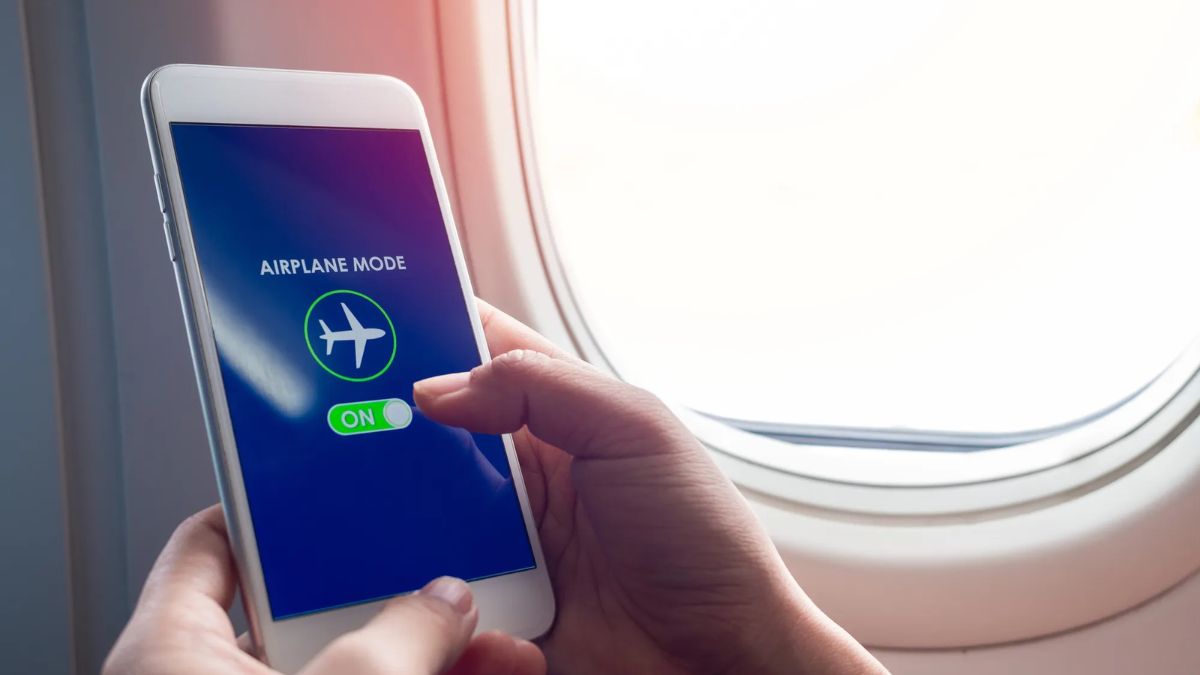
Kiểm tra gói cước 4G
Để có thể truy cập mạng dữ liệu di động thì tất nhiên bạn phải đăng ký các gói cước 4G. Cũng có thể bạn đã sử dụng hết dung lượng tốc độ cao của gói và chuyển sang đường truyền tốc độ thấp và gặp tình trạng mạng EDGE. Nếu vậy thì cách duy nhất đó là gia hạn thêm cho gói cước 4G đang sử dụng hoặc là đăng ký một gói cước mới cho sim của bạn.
Đóng ứng dụng chạy nền
Những ứng dụng chạy nền trên iPhone sẽ chiếm nhiều hơn dung lượng dữ liệu di động và làm đường truyền chậm đi. Cách khắc phục mạng EDGE trên iPhone trong trường hợp này đó là đóng bớt ứng dụng chạy nền không cần thiết để giải phóng dung lượng.
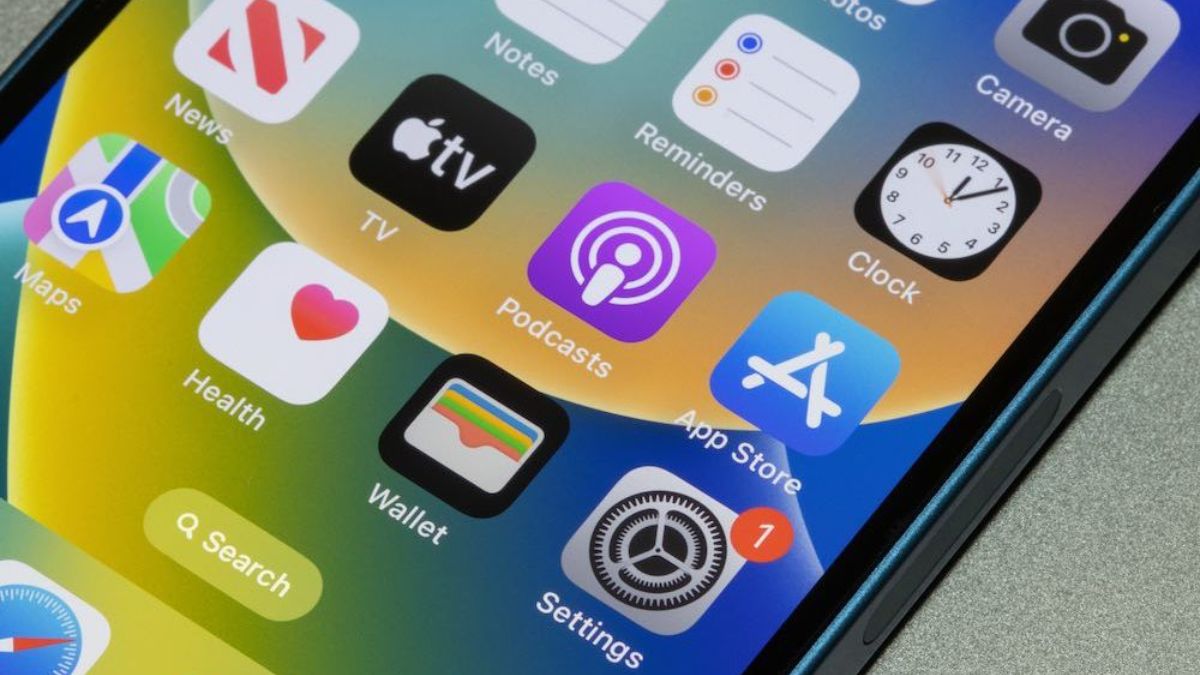
Liên hệ nhà mạng
Nếu bạn thử các cách vẫn không thể khắc phục được tình trạng mạng EDGE trên iPhone thì có thể nguyên nhân từ sự cố nhà mạng. Hãy tra cứu số tổng đài nhà mạng của bạn và gọi tới tổng đài, nhà mạng sẽ thông báo đến bạn về sự cố đang gặp phải và hướng dẫn bạn cách để khắc phục.
Gỡ hoặc cập nhật các ứng dụng
Gỡ cài đặt hoặc cập nhật mới cho ứng dụng sẽ giúp khắc phục các lỗi trên ứng dụng đó. Và đôi khi chính những lỗi đó là nguyên nhân cho việc mạng EDGE. Vì vậy hãy thường xuyên kiểm tra và cập nhật ứng dụng nhé.
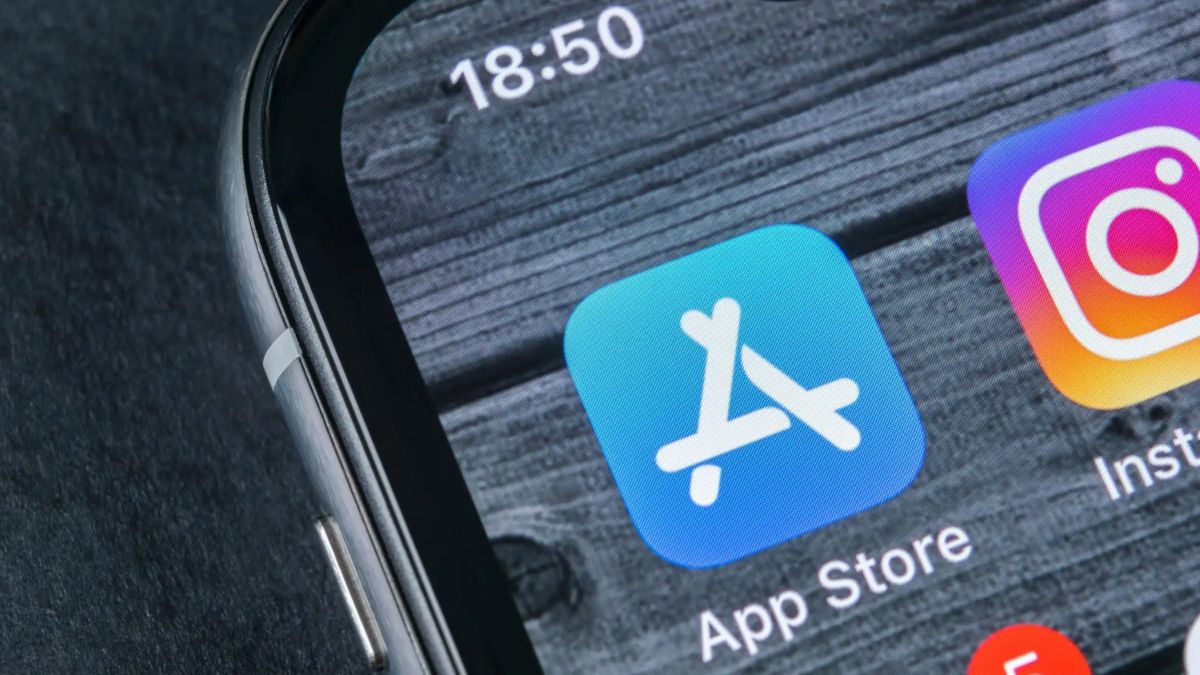
Các ký hiệu mạng trên điện thoại iPhone
Sau khi đã biết cách khắc phục mạng EDGE trên iPhone, bạn đọc có thể tham khảo thêm về thông tin ký hiệu mạng có trên điện thoại iPhone. Dưới đây là một vài ký hiệu phổ biến.
- G: Ký hiệu G là viết tắt của GPRS, hay còn gọi là mạng 2G.
- E: Là ký hiệu của mạng EDGE như đã thông tin ở phần trên.
- 3G: Mạng 3G với tốc độ truyền tải dữ liệu cao hơn.
- 4G: Mạng 4G được dùng phổ biến hiện nay.
- LTE: Là bước chuyển tiếp từ mạng 3G lên 4G.
- 5G: Là công nghệ mạng có tốc độ cao nhất hiện nay.
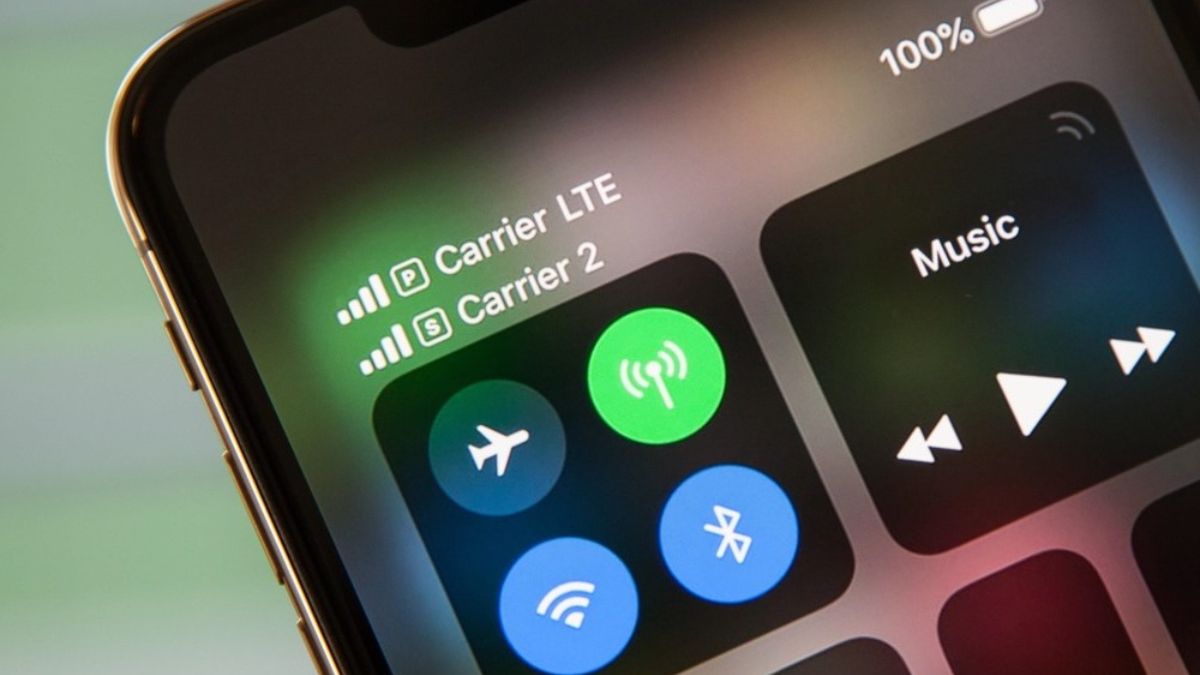
Như vậy Sforum đã giúp bạn hiểu thế là nào mạng EDGE cũng như cách khắc phục mạng EDGE trên iPhone. Hy vọng những chia sẻ này sẽ giúp bạn lấy lại được những trải nghiệm liền mạch và trọn vẹn nhất.








Bình luận (0)